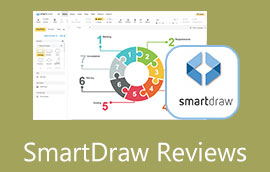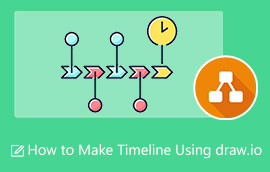Wondershare EdrawMax Scrutiny, Alternative, and Walkthrough Guide
گاه به گاه، به جای متن صرفاً، تصاویری برای انتقال پیام ایجاد می کنید. مغز انسان با تصاویر، تصاویر و تداعی ها برای ارتقای خلاقیت بهتر کار می کند. از این رو، بسیاری از ارائه دهندگان تصاویر را در ارائه خود ادغام می کنند. این هم برای مجری برای توضیح واضح بحث خود و هم برای تماشاگران برای درک روشنی از موضوع مفید خواهد بود.
در همین حال، مردم در حال حاضر از ابزارهای نمودار برای انجام این کار استفاده می کنند. این روند ایجاد نمودار را آسان و سریع می کند. یکی از ابزارهای برجسته در بازار EdrawMax است. گفته شد، ما آن را آزمایش کردیم و به این بررسی رسیدیم. هنگامی که شما در حال خواندن این پست هستید، با آن آشنا خواهید شد EdrawMax در جزئیات، از جمله جایگزین های آن، قیمت گذاری، و بسیاری دیگر. برای یادگیری بیشتر به ادامه مطلب بروید.
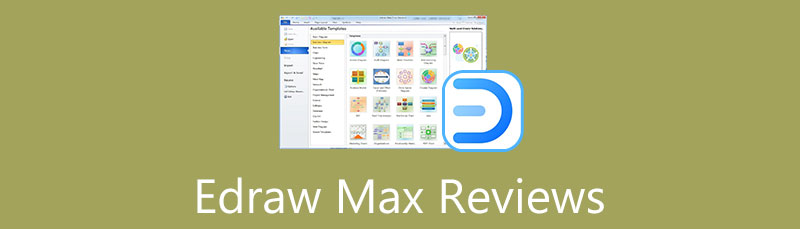
- بخش 1. بررسی های EdrawMax
- قسمت 2. آموزش EdrawMax
- بخش 3. جایگزین استثنایی EdrawMax: MindOnMap
- بخش 4. سوالات متداول درباره EdrawMax
به عنوان یکی از نویسندگان اصلی تیم تحریریه MindOnMap، من همیشه اطلاعات واقعی و تایید شده را در پست های خود ارائه می کنم. کارهایی که معمولا قبل از نوشتن انجام میدهم در اینجا آمده است:
- پس از انتخاب موضوع بررسی EdrawMax، من همیشه در گوگل و در انجمن ها تحقیق زیادی انجام می دهم تا نرم افزارهایی را که کاربران بیشتر به آن اهمیت می دهند لیست کنم.
- سپس از EdrawMax استفاده می کنم و در آن مشترک می شوم. و سپس ساعتها یا حتی روزها را صرف آزمایش آن از ویژگیهای اصلی میکنم تا براساس تجربهام آن را تجزیه و تحلیل کنم.
- در مورد وبلاگ بررسی EdrawMax، من آن را از جنبههای بیشتری آزمایش میکنم و اطمینان میدهم که بررسی دقیق و جامع است.
- همچنین، نظرات کاربران در EdrawMax را بررسی می کنم تا بررسی خود را عینی تر کنم.
بخش 1. بررسی های EdrawMax
EdrawMax یکی از برنامههایی است که صحبت میکند، به این معنی که به ادعاهای خود صادق است. بدیهی است که می تواند به شما در ساختن نمودارها و تصاویر کمک کند. در اینجا، ما با جنبه های مهم آن آشنا می شویم و به شما ایده می دهیم که از EdrawMax چه انتظاری دارید.
معرفی مختصر EdrawMax
EdrawMax زمانی که نیاز به ایجاد نمودارهایی مانند نقشه های دوبعدی، پلان زمین، فلوچارت ها و غیره دارید، این کار را به خوبی انجام می دهد. این یک برنامه دسکتاپ مجهز به ابزارهای CAD است و یک ویرایشگر تصویر داخلی را در اختیار شما قرار می دهد. این ابزار برای توسعه دهندگان برنامه، تکنسین ها و بسیاری از ساختارهای فنی دیگر مناسب تر است. زیرا ابزارهای CAD و ویرایشگر تصویر آن برای پروژه های فنی مفید خواهد بود.
علاوه بر این، ویژگی های قابل توجه آن شامل قالب های از پیش بارگذاری شده است که به شما امکان می دهد در ایجاد تصاویر الهام بگیرید. با این حال، اگر به دنبال ایجاد طرحبندی یا ساختار از ابتدا هستید، این برنامه اشکال و اشکال اختصاصی را برای یک نمودار خاص ارائه میکند. همچنین یکی از نقاط قوت آن قابلیت واردات و صادرات داده است. این هنگام استفاده از ابزارها یا پلتفرم های مختلف برای ایجاد و بهبود نمودارها مفید خواهد بود. به عبارت دیگر، Edrawmax چیزهای زیادی برای ارائه به کاربران خود دارد.
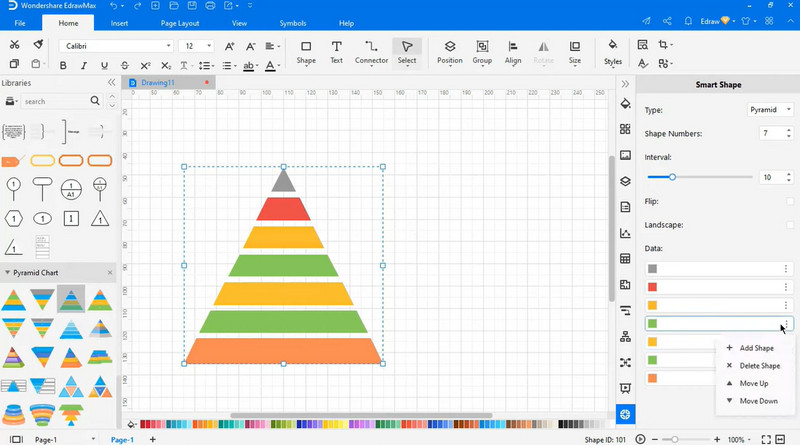
ویژگی های اصلی EdrawMax
در اینجا چند ویژگی عالی از ویژگی های رایگان و پولی EdrawMax وجود دارد که باید به آنها توجه کنید. اگر تصمیم به استفاده از EdrawMax دارید، این ویژگی ها مفید خواهند بود.
کتابخانه گسترده نمادها و نمادها
با EdrawMax، میتوانید ایدههای بصری خود را با استفاده از اشکال، نمادها، شکلها و نمادهای اختصاصی برای نمایش نمودار خود زنده کنید. از ابزارهای CAD گرفته تا نمادهای نمودار مدار. شما بسته مورد نیاز برای دستیابی به تصویر بصری مورد نظر خود را دارید.
رابط مشارکتی
برنامه آنلاین Wondershare EdrawMax شما را قادر می سازد با تیم ها ارتباط برقرار کرده و نوآوری کنید. هیچ مکان و زمان نمی شناسد زیرا می توانید در رابط کاربری آن به طور مشترک کار کنید. این برنامه شما را قادر می سازد تا همکاران زیادی را دعوت کنید و به شما این امکان را می دهد که به طور همزمان روی یک نمودار کار کنید. در نتیجه، نمودارهای خلاقانه ای تولید خواهید کرد.
الگوهای مختلف نمودار
ایجاد نمودار از ابتدا می تواند چالش برانگیز باشد، زمانی که شما هیچ ایده ای ندارید. اما با الگوهای از پیش ساخته شده، الهام بیشتری برای جرقه زدن خلاقیت خواهید داشت. در حال حاضر، این برنامه بیش از 1500 قالب را ارائه می دهد. می توانید همه آنها را بررسی کنید و مناسب ترین الگو را برای نمودار خود بیابید.
به اشتراک گذاری و صادرات نمودار
ویژگیهای فوق را به توانایی بررسی EdrawMax برای اشتراکگذاری و صادرات نمودارها اضافه کنید. اکنون می توانید نمودارهای خود را از طریق پلتفرم های رسانه های اجتماعی به صورت عمومی به اشتراک بگذارید. شما بدون شک بر مردم تأثیر خواهید گذاشت. با این حال، می توانید نمودارهای خود را برای اهداف سند یا ارائه به فرمت های Word، PPT، Excel و تصویر صادر کنید.
جوانب مثبت منفی
اگر از مزایا و معایب EdrawMax بی اطلاع هستید، می توانید لیست مزایا و معایب زیر را بررسی کنید.
طرفداران
- رابط کاربری مشابه مایکروسافت آفیس.
- کتابخانه گسترده ای از اشکال برای اهداف آموزشی و حرفه ای.
- بهترین برای ایجاد نمودار مدار.
- ایجاد فوری نقاشی های دو بعدی.
- ابزارهای CAD را فراهم می کند.
- دارای یک ویرایشگر عکس داخلی است.
- نقشه ها و نمودارها را در شبکه های اجتماعی به اشتراک بگذارید.
- جایگزین Visio رقابتی، اگر بهتر نباشد.
منفی
- خطوط اتصال مسیرها و مسیرهای اشتباه را انتخاب می کنند.
- نمادهای کتابخانه برای مخازن، راکتورها و شیرهای مختلف.
قیمت گذاری EdrawMax
EdrawMax یک ابزار عالی است که می توانید از آن برای ایجاد نمودار در هر زمان استفاده کنید. شاید بخواهید به طور منظم از آن استفاده کنید. با این اوصاف، ما شما را در مورد قیمت و برنامه های آن مطلع خواهیم کرد. در واقع، یک نسخه رایگان EdrawMax را ارائه می دهد که می توانید بدون پرداخت هزینه از آن برای ساخت فلوچارت ها و تصاویر استفاده کنید. با این حال، تضمین نمی کند که بتوانید نمودارهای جامع و جذاب ایجاد کنید. تنها با عضویت در طرح های آن می توانید از خدمات کامل آن بهره مند شوید.
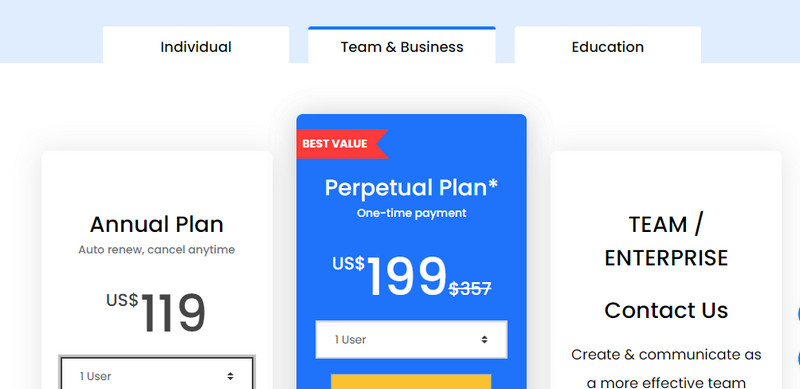
طرح فردی
Wondershare EdrawMax با یک طرح انفرادی با قیمت $99 سالانه ارائه می شود. این طرح همچنین با یک برنامه Lifetime ارائه می شود که به شما امکان می دهد به ابزار در همه سیستم عامل ها دسترسی داشته باشید. این شامل ارتقاء مادام العمر، 10 گیگابایت فضای ذخیره سازی ابری رایگان، مدیریت آسان دستگاه و پشتیبان گیری و بازیابی فایل است.
طرح تیم و کسب و کار
برای گروه های بزرگ، می توانید در طرح تیم و کسب و کار آن مشترک شوید. به همین ترتیب، با برنامه های سالانه و همیشگی همراه است. برنامه سالانه به شما امکان می دهد به همه چیز در برنامه های فردی دسترسی داشته باشید، از جمله یک مجوز برای دو دستگاه، ارتقاء 1 ساله و پشتیبانی اولویت دار، و دسترسی به برنامه وب آنلاین Wondershare EdrawMax. این طرح برای هر کاربر $119 هزینه دارد. قیمت بسته به تعداد کاربران متفاوت است. هزینه مادام العمر یا طرح دائمی $199 برای هر کاربر با ویژگی های اضافی مانند ارتقاء رایگان 3 ساله و پشتیبانی اولویت دار است. همچنین می توانید بارگیری Wondershare EdrawMax را برای همه سیستم عامل ها داشته باشید.
طرح آموزش
طرح آموزش با قیمت گذاری انعطاف پذیر ارائه می شود. این برنامه یک برنامه 2 ساله، برنامه سالانه و برنامه نیمه سالانه ارائه می دهد. قیمت آن به ترتیب $139، $85، $62 است. شما از نمودارها در همه پلتفرم ها، همه ویژگی ها، قالب ها، منابع، ارتقاء رایگان و پشتیبانی فنی لذت خواهید برد.
قسمت 2. آموزش EdrawMax
اگر در مورد استفاده از این ابزار مشتاق هستید، می توانید راهنمای ساده زیر را دنبال کنید.
برنامه را از وب سایت رسمی آن تهیه و نصب کنید. پس از آن، ابزار را روی رایانه خود اجرا کنید تا رابط کار آن را ببینید.
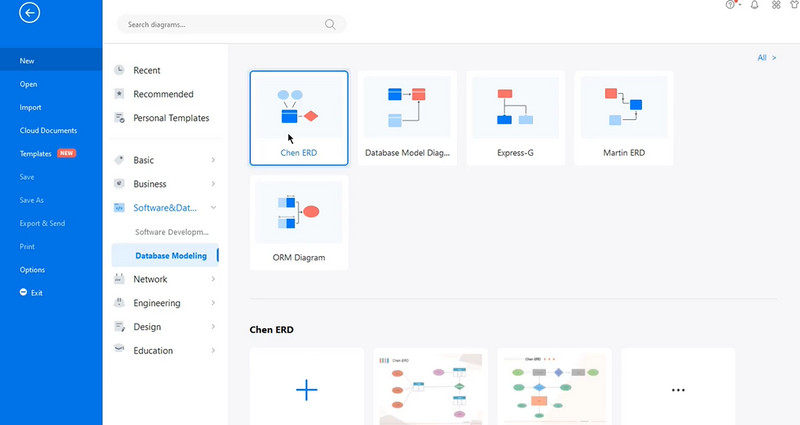
هدایت به جدید و از طرحبندیهای پیشنهادی ارائه شده در پانل انتخاب کنید. سپس، باید به پنل ویرایش برنامه برسید. بسته به چیدمان انتخابی شما، برنامه اشکال و نمادهای مرتبطی را که برای ایجاد نیاز دارید نشان می دهد.
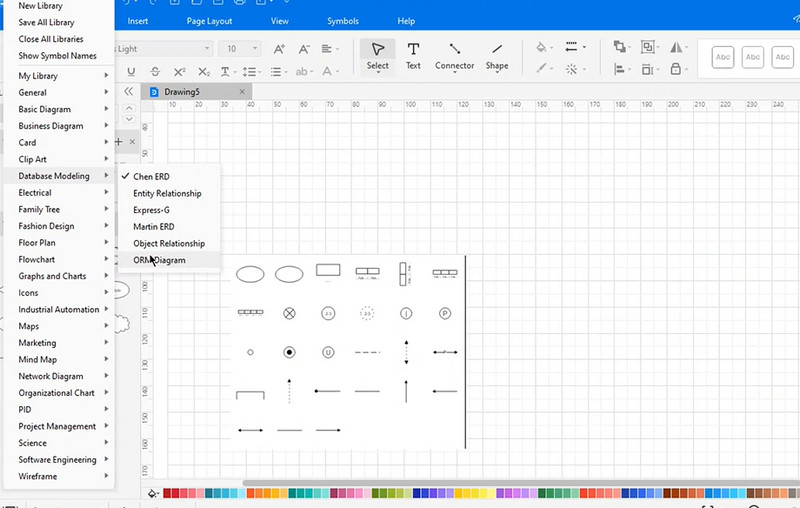
این بار، اشکال مورد نیاز خود را بکشید و با استفاده از دستگیره هایی که با شناور کردن روی شکل ها ظاهر می شوند، آنها را به هم وصل کنید. این کار را تا زمانی که نمودار مورد نظر خود را بسازید ادامه دهید.
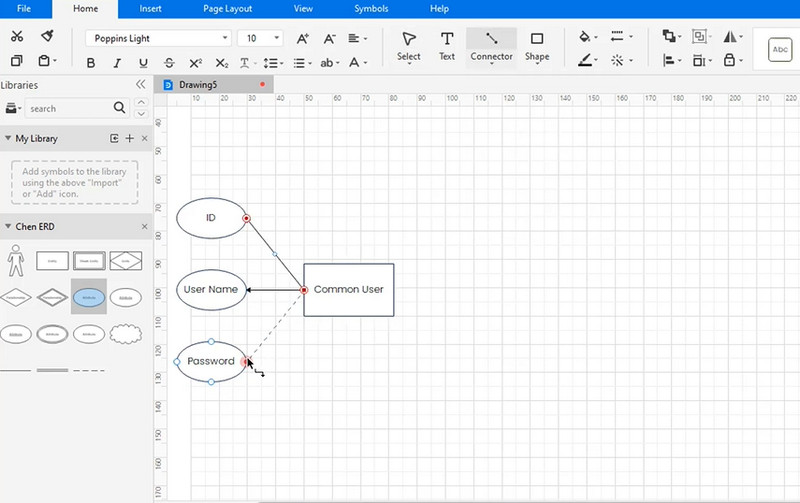
سپس، نمودار را با تغییر رنگ و سبک متن سفارشی کنید. تمام شکلهایی را که میخواهید ویرایش کنید انتخاب کنید و یک رنگ را از پالت رنگ زیر رابط انتخاب کنید. به طور مشابه، شاخه ها را انتخاب کنید و سبک قلم و اندازه فونت را تنظیم کنید.
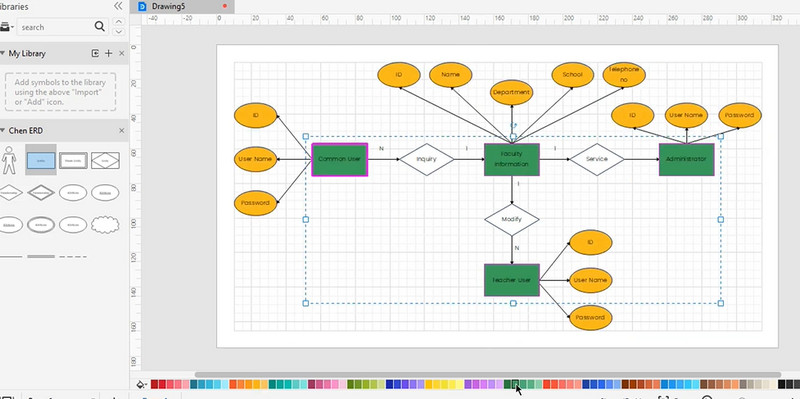
در نهایت، کار خود را با پیمایش به Export & Send ذخیره کنید. سپس، یک فرمت فایل را با توجه به نیاز خود انتخاب کنید.
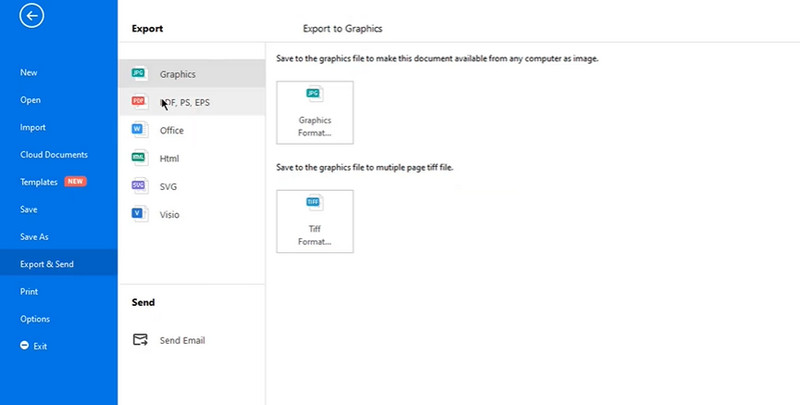
بخش 3. جایگزین استثنایی EdrawMax: MindOnMap
ابزاری که میتوانیم به عنوان جایگزین رقابتی EdrawMax توصیه کنیم، MindOnMapاین یک برنامه مبتنی بر وب است که مرورگرهای رایج میتوانند به آن دسترسی داشته باشند. نکته جالب در مورد این برنامه این است که همه عناصر ضروری رایگان هستند. میتوانید نمودار خود را با ویرایش رنگ گره، شکل، حاشیه، متن و موارد دیگر سفارشی کنید.
علاوه بر این، می توانید پس زمینه را مطابق با موضوع نمودار خود ویرایش کنید. می توانید از پس زمینه های بافت دار و ساده انتخاب کنید. جدای از آن، شما همچنین می توانید کار خود را از طریق URL به اشتراک بگذارید و آن را به فرمت های مختلف صادر کنید. می توانید یک نمودار را به فایل های PDF، Word، JPG، PNG و SVG صادر کنید.
دانلود امن
دانلود امن
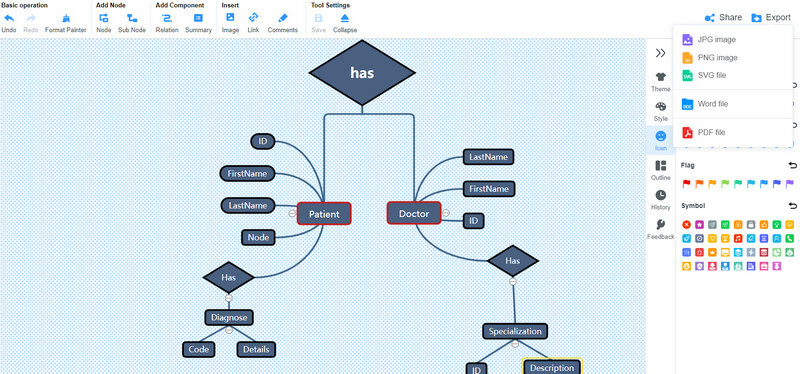
بیشتر خواندن
بخش 4. سوالات متداول درباره EdrawMax
همه پلتفرم EdrawMax به چه معناست؟
تمام پلتفرم EdrawMax به این معنی است که این ابزار از تمام پلتفرم ها از جمله لینوکس، ویندوز، لینوکس و آنلاین پشتیبانی می کند.
آیا امکان لغو اشتراک EdraMax وجود دارد؟
آره. سپس حساب شما از یک حساب پولی به یک حساب رایگان تبدیل می شود.
آیا می توانم از یک مجوز برای بسیاری از دستگاه ها استفاده کنم؟
بله امکان دارد. با این حال، شما فقط می توانید از یک حساب در سه دستگاه استفاده کنید. پس از ورود به سه دستگاه، نمی توانید وارد دستگاه های دیگر شوید.
نتیجه
با EdrawMax، می توانید وسایل کمک بصری مختلفی بسازید تا در ارائه و مستندات خود بگنجانید. در ساختن نمودارها، به برنامه های توانمندی مانند EdrawMax نیاز دارید که ابزارها و ویژگی های ضروری را برای ایجاد نمودارهای جامع ارائه می دهد. با این حال، اگر به دنبال یک جایگزین ساده و در عین حال رایگان هستید، MindOnMap یک جایگزین آنلاین عالی برای ساختن نمودارها است.